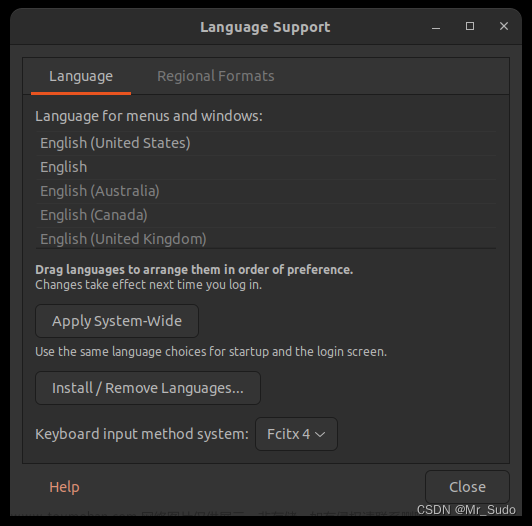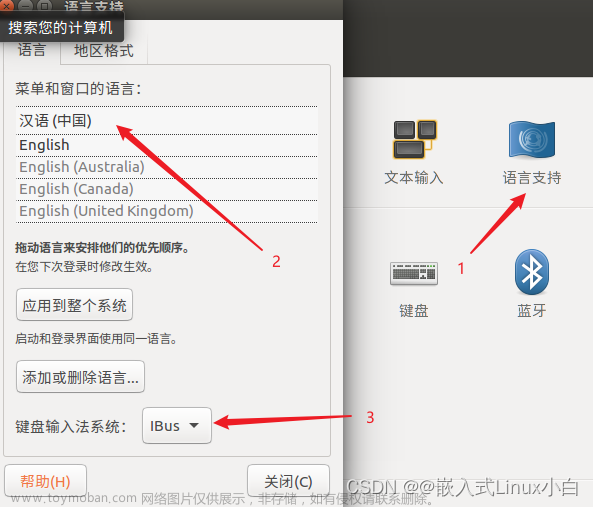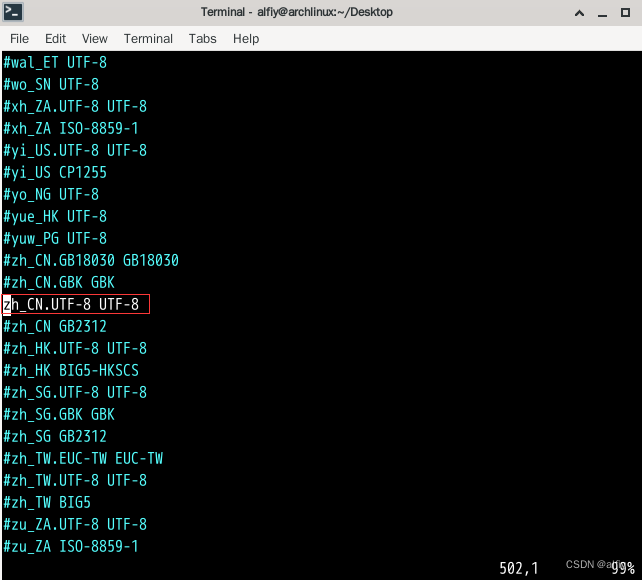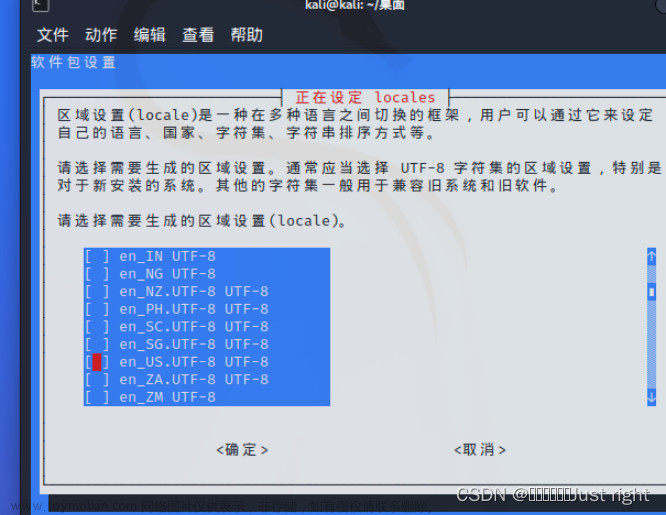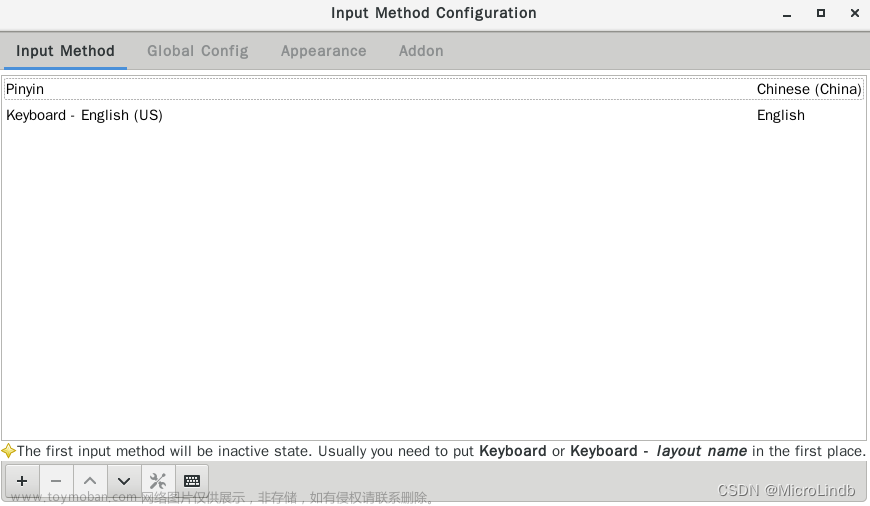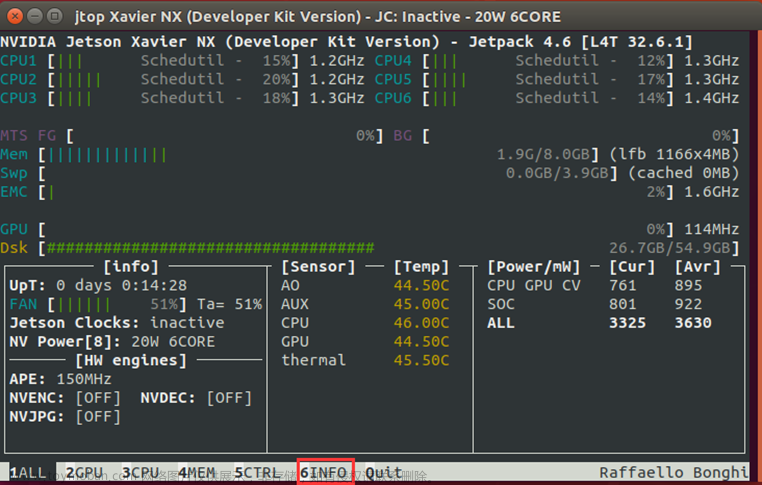有两种方法可以安装CUDA环境
第一种方法-用命令按照
在刷机完成的Orin,执行如下命令:
sudo apt update
sudo apt upgrade
sudo apt install nvidia-jetpack -y
注释–如果在执行第三行命令,报错的话,先查看nvidia-l4t-apt-source.list
将其修改为
修改完后,重新执行上面那三行命令
CUDA 检查是否安装成功
运行命令
nvcc -V
输出结果
nvcc: NVIDIA (R) Cuda compiler driver
Copyright (c) 2005-2021 NVIDIA Corporation
Built on Thu_Nov_11_23:44:05_PST_2021
Cuda compilation tools, release 11.4, V11.4.166
Build cuda_11.4.r11.4/compiler.30645359_0
如果报错,需要把nvcc添加到环境变量,方法如下
sudo gedit /etc/profile
在profile此文件末尾加入如下三行代码,即可配置好环境变量,/usr/local/cuda-11.4即是 cuda 默认安装的目录
# /usr/local/cuda-11.4 ---因为/usr/local文件夹中有cuda-11.4文件
export PATH=/usr/local/cuda-11.4/bin:$PATH
export LD_LIBRARY_PATH=/usr/local/cuda-11.4/lib64$LD_LIBRARY_PATH
export CUDA_HOME=/usr/local/cuda-11.4
source /etc/profile
reboot # 重启电脑
cuDNN 检查是否安装成功
运行命令
dpkg -l libcudnn8
输出结果
Desired=Unknown/Install/Remove/Purge/Hold
| Status=Not/Inst/Conf-files/Unpacked/halF-conf/Half-inst/trig-aWait/Trig-pend
|/ Err?=(none)/Reinst-required (Status,Err: uppercase=bad)
||/ Name Version Architecture Description
+++-==============-===================-============-======================
ii libcudnn8 8.3.2.49-1+cuda11.4 arm64 cuDNN runtime libraries
TensorRT 检查是否安装成功
运行命令
dpkg -l tensorrt
输出结果
Desired=Unknown/Install/Remove/Purge/Hold
| Status=Not/Inst/Conf-files/Unpacked/halF-conf/Half-inst/trig-aWait/Trig-pend
|/ Err?=(none)/Reinst-required (Status,Err: uppercase=bad)
||/ Name Version Architecture Description
+++-==============-===================-============-=====================
ii tensorrt 8.4.0.11-1+cuda11.4 arm64 Meta package of TensorRT
OpenCV 检查是否安装成功
运行命令
dpkg -l libopencv
输出结果
Desired=Unknown/Install/Remove/Purge/Hold
| Status=Not/Inst/Conf-files/Unpacked/halF-conf/Half-inst/trig-aWait/Trig-pend
|/ Err?=(none)/Reinst-required (Status,Err: uppercase=bad)
||/ Name Version Architecture Description
+++-==============-===================-============-=======================
ii libopencv 4.5.4-8-g3e4c170df4 arm64 Open Computer Vision Library
第二种方法–使用SDKmanager 安装
具体方法百度一下
安装输入法
1 . 打开终端,输入命令
sudo apt-get install fcitx-googlepinyin -y
2.打开设置 找到语言支持(Language Suppor)
注释–首次开机的话会提示更新或者补充下载一下语言包什么的,同意安装就可以。
3.在菜单和窗口的语言移到最上面,按住往上托就可以
4.修改键盘输入方式 Keyboard input method system为fcitx(默认ibus)
5.终端输入reboot重启开发板,完成。
安装jtop
sudo apt install python3-pip
sudo -H pip3 install -U pip
sudo -H pip install jetson-stats
注释–安装jtop之前,要按照好CUDA CUDNN TensorRT Opencv这些才行。文章来源:https://www.toymoban.com/news/detail-498180.html
参考链接文章来源地址https://www.toymoban.com/news/detail-498180.html
- NVIDIA Jetson AGX Orin 开发环境配置
- Jetson 配置中文环境,中文输入法,安装QQ
- Jetson Orin(Ubuntu20.04)安装NoMachine和Jtop
到了这里,关于Orin 安装CUDA CUDNN TensorRT Opencv和输入法的环境配置的文章就介绍完了。如果您还想了解更多内容,请在右上角搜索TOY模板网以前的文章或继续浏览下面的相关文章,希望大家以后多多支持TOY模板网!